电脑win10系统如何自己重装
时间:2025-09-02阅读量:作者:大白菜
一想到要自己动手重装系统,许多人便望而却步,毕竟从未尝试过,担心操作复杂,稍有不慎就会让电脑彻底坏掉。不必担心,本篇教程将为大家带来详细的步骤图解,只要紧跟指引,按部就班地操作,绝大多数人都能顺利实现系统的重装。
电脑win10系统如何自己重装
一想到要自己动手重装系统,许多人便望而却步,毕竟从未尝试过,担心操作复杂,稍有不慎就会让电脑彻底坏掉。不必担心,本篇教程将为大家带来详细的步骤图解,只要紧跟指引,按部就班地操作,绝大多数人都能顺利实现win10系统的重装。接下来,我们按照教程重装系统。

一、工具准备
1、前往大白菜官网,下载并安装最新版本的U盘启动盘制作软件。
2、准备一个存储容量不低于8GB的U盘(用以存放Windows 10系统镜像及相关启动引导文件)。
3、打开MSDN官方网站,下载所需的Windows 10操作系统ISO镜像包。
二、注意事项
1、包括桌面文件、文档资料、图片资源、视频内容以及浏览器书签收藏夹在内的个人数据,均需在安装前完成备份工作,因系统安装程序会自动执行格式化操作。
2、在制作可启动U盘之前,务必将原U盘中的所有数据转移至其他存储设备,以免因格式化流程造成不可逆的数据丢失。
3、计算机重启后,需迅速按下对应的U盘启动功能键,并在出现的启动选项界面中,选择标注有“USB”标识或具体U盘型号名称的选项以进入安装环境。
三、借助U盘实现Win10系统重装
1、把预先备好的U盘接入电脑USB端口,随即开启大白菜U盘启动盘制作软件。一般而言,各项设置均已预设为默认值,直接点击“一键制作”按键就行。
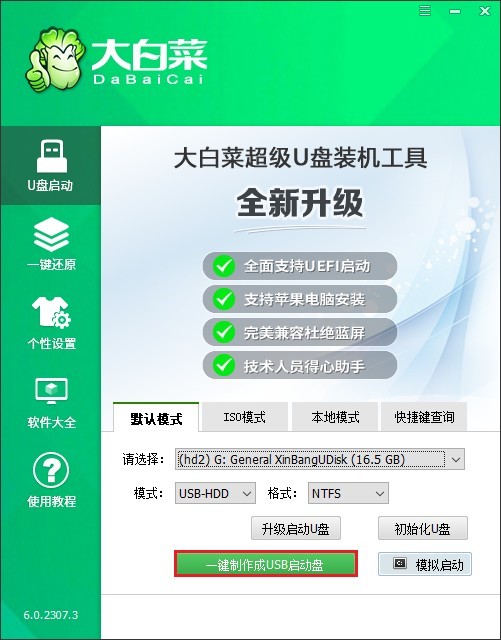
2、打开网页浏览器,前往MSDN官方网站,下载所需的Windows 10系统镜像文件。
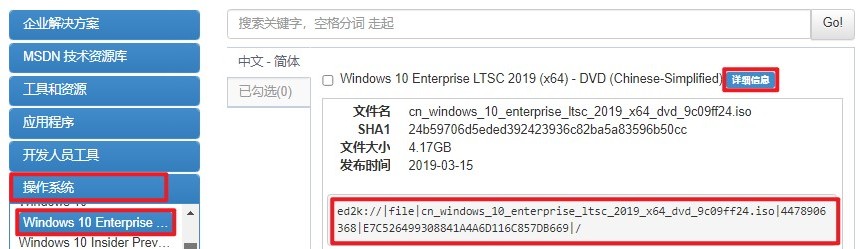
3、待下载完毕后,将获取到的Windows 10 ISO镜像文件拷贝至大白菜U盘之内,为后续安装流程做准备。
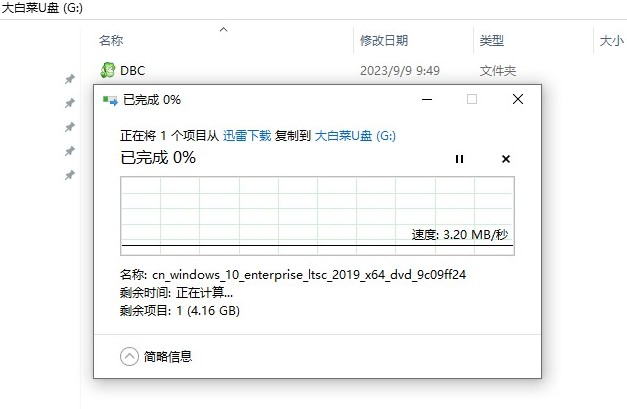
4、依据自身电脑所属的品牌与型号,查询对应的U盘启动快捷键。
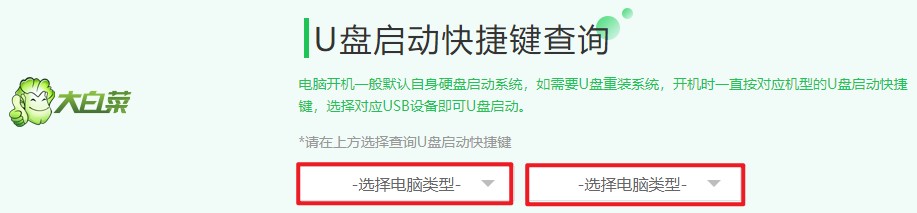
5、重新启动计算机,在开机时,快速按下先前查得的启动快捷键。此时电脑会跳转至启动菜单界面,在此需选中“USB设备”选项并按下回车键确认。
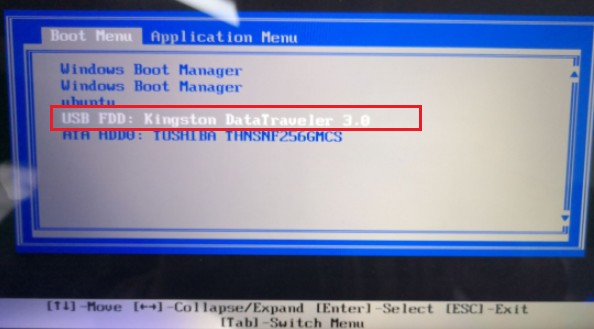
6、成功进入PE系统后,双击装机工具的应用图标。先点击“打开”按钮,找到U盘里的Windows 10 ISO文件,选择它;接着,选择安装位置,通常默认为系统盘C盘。确认无误,点击“执行”开始还原系统盘。
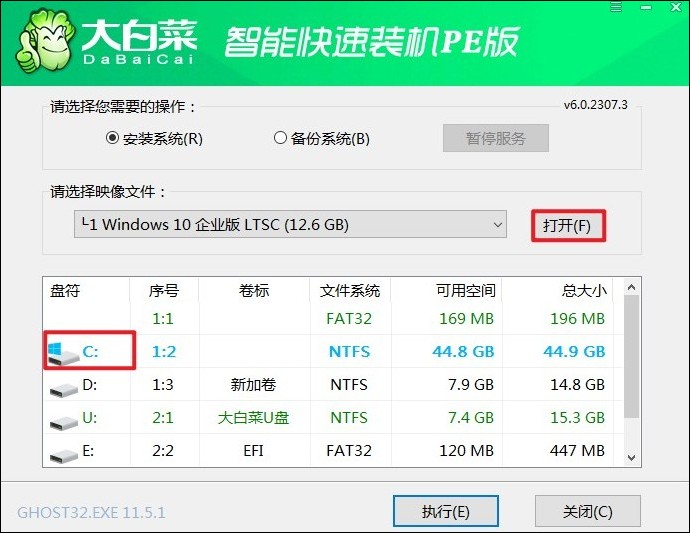
7、在系统进行安装的过程中,需保持耐心等候。当系统弹出安装完成的提示消息时,计算机会自动执行重启操作。而在重启之前,必须及时拔出U盘,防止电脑再次尝试从U盘引导启动。
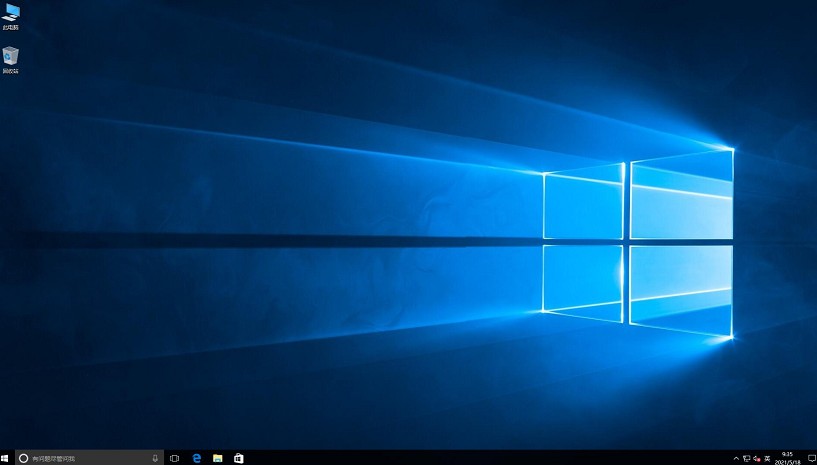
以上教程讲解了,电脑win10系统如何自己重装。随着最后一步操作的顺利完成,电脑屏幕上终于亮起了崭新的系统界面。回顾整个重装系统的过程,其实最重要的是设置u盘启动,只要进入winpe系统,后续重装系统操作就简单多了,几乎是一键式安装。